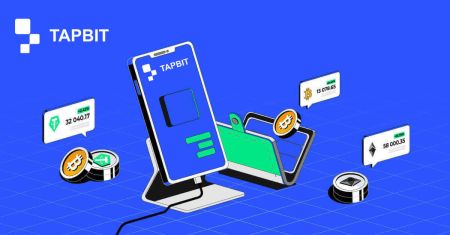როგორ გავხსნათ ანგარიში და გავიტანოთ Tapbit-დან
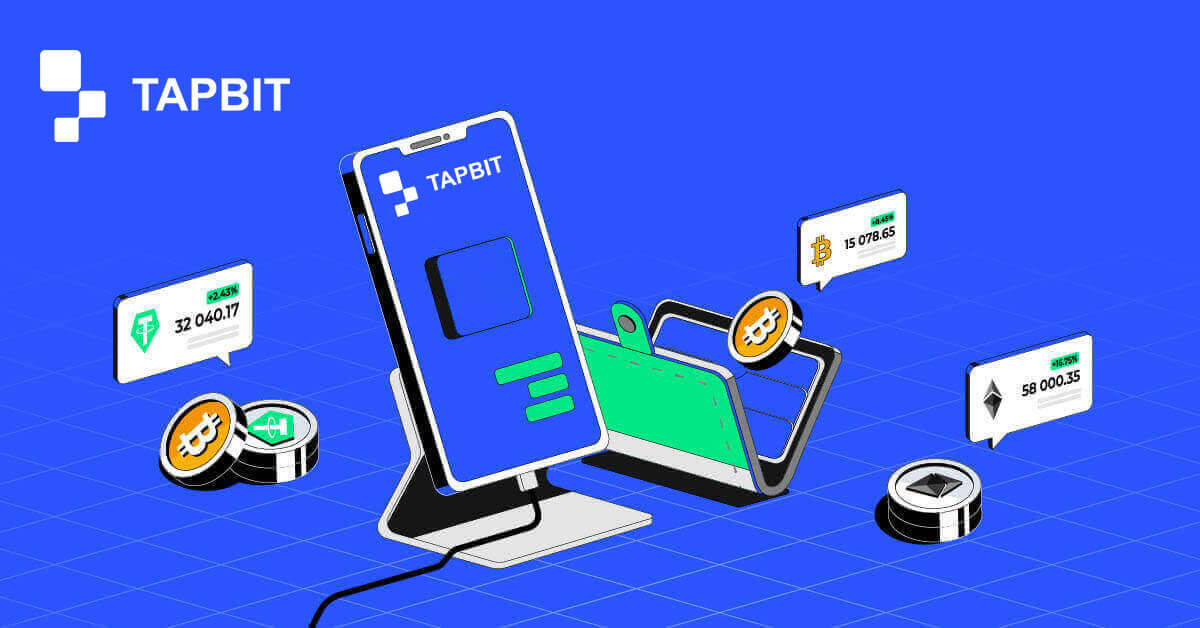
როგორ გავხსნათ ანგარიში Tapbit-ზე
როგორ გავხსნათ ანგარიში Tapbit-ზე ვებ აპის საშუალებით
როგორ გავხსნათ ანგარიში Tapbit-ზე ელექტრონული ფოსტით
1. რეგისტრაციის ფორმაზე წვდომისთვის გადადით Tapbit- ზე და აირჩიეთ [რეგისტრაცია] ზედა მარჯვენა კუთხის გვერდიდან.
2. აირჩიეთ [ელფოსტა] და შეიყვანეთ თქვენი ელფოსტის მისამართი. შემდეგ შექმენით უსაფრთხო პაროლი თქვენი ანგარიშისთვის. წაიკითხეთ და დაეთანხმეთ გამოყენების წესებს.

3. დააწკაპუნეთ [Get the code] და მიიღებთ 6-ციფრიან დამადასტურებელ კოდს თქვენს ელფოსტაში. შეიყვანეთ კოდი 30 წუთში და დააწკაპუნეთ [რეგისტრაცია] .

4. გილოცავთ, თქვენ წარმატებით დარეგისტრირდით Tapbit-ზე.

როგორ გავხსნათ ანგარიში Tapbit-ზე ტელეფონის ნომრით
1. რეგისტრაციის ფორმაზე წვდომისთვის გადადით Tapbit- ზე და აირჩიეთ [რეგისტრაცია] ზედა მარჯვენა კუთხის გვერდიდან.
2. აირჩიეთ [Phone] და შეიყვანეთ თქვენი ტელეფონის ნომერი. შემდეგ შექმენით უსაფრთხო პაროლი თქვენი ანგარიშისთვის. წაიკითხეთ და დაეთანხმეთ გამოყენების წესებს.

3. დააწკაპუნეთ [Get the code] და მიიღებთ 6-ციფრიან დამადასტურებელ კოდს თქვენს ტელეფონში. შეიყვანეთ კოდი 30 წუთში და დააწკაპუნეთ [რეგისტრაცია] .

4. გილოცავთ, თქვენ წარმატებით დარეგისტრირდით Tapbit-ზე.

როგორ გავხსნათ ანგარიში Tapbit-ზე მობილური აპლიკაციის საშუალებით
როგორ გავხსნათ ანგარიში Tapbit-ზე ელექტრონული ფოსტით
1. დააინსტალირეთ Tapbit აპი ios ან android- ისთვის , გახსენით აპლიკაცია და დააწკაპუნეთ პირად ხატულაზე
2. დააწკაპუნეთ [Log In/Register] .

3. დააწკაპუნეთ [რეგისტრაცია] .

4. აირჩიეთ [ელფოსტა] და შეიყვანეთ თქვენი ელფოსტის მისამართი. შემდეგ შექმენით უსაფრთხო პაროლი თქვენი ანგარიშისთვის.

5. თქვენ მიიღებთ 4-ციფრიან დამადასტურებელ კოდს თქვენს ელ.წერილში. შეიყვანეთ კოდი და შეეხეთ [რეგისტრაცია] .

თქვენ შეგიძლიათ ნახოთ ეს საწყისი გვერდის ინტერფეისი წარმატებული რეგისტრაციის შემდეგ.

როგორ გავხსნათ ანგარიში Tapbit-ზე ტელეფონის ნომრით
1. დააინსტალირეთ Tapbit აპი ios ან android- ისთვის , გახსენით აპლიკაცია და დააწკაპუნეთ პირად ხატულაზე
2. დააწკაპუნეთ [Log In/Register] .

3. დააწკაპუნეთ [რეგისტრაცია] .

4. აირჩიეთ [Phone] და შეიყვანეთ თქვენი ტელეფონის ნომერი. შემდეგ შექმენით უსაფრთხო პაროლი თქვენი ანგარიშისთვის.

5. ტელეფონში მიიღებთ 4-ციფრიან დამადასტურებელ კოდს. შეიყვანეთ კოდი და შეეხეთ [რეგისტრაცია] .

თქვენ შეგიძლიათ ნახოთ ეს საწყისი გვერდის ინტერფეისი წარმატებული რეგისტრაციის შემდეგ.

ხშირად დასმული კითხვები (FAQ)
რატომ არ შემიძლია ელფოსტის მიღება Tapbit-დან?
თუ არ იღებთ Tapbit-დან გამოგზავნილ ელფოსტას, გთხოვთ, მიჰყევით ქვემოთ მოცემულ ინსტრუქციას თქვენი ელფოსტის პარამეტრების შესამოწმებლად:1. ხართ თუ არა შესული თქვენს Tapbit ანგარიშზე რეგისტრირებულ ელფოსტის მისამართზე? ზოგჯერ შეიძლება გამოხვიდეთ თქვენი ელფოსტიდან თქვენს მოწყობილობებზე და, შესაბამისად, ვერ ხედავთ Tapbit-ის წერილებს. გთხოვთ შეხვიდეთ და განაახლოთ.
2. შეამოწმეთ თქვენი ელფოსტის სპამის საქაღალდე? თუ აღმოაჩენთ, რომ თქვენი ელ.ფოსტის სერვისის პროვაიდერი უბიძგებს Tapbit წერილებს თქვენს სპამის საქაღალდეში, შეგიძლიათ მონიშნოთ ისინი, როგორც „უსაფრთხო“ Tapbit-ის ელფოსტის მისამართების თეთრ სიაში შეტანით.
მისამართები თეთრ სიაში:
- do-not-reply@Tapbit .com
- [email protected] .com
- [email protected] .com
- [email protected] .com
- [email protected] .com
- [email protected] .com
- [email protected] .com
- [email protected] .com
- [email protected] .com
- [email protected] .com
- [email protected] .com
- [email protected] .com
- [email protected] .com
- [email protected] .com
- [email protected] .com
4. სავსეა თუ არა თქვენი ელფოსტის ყუთი? თუ ლიმიტს მიაღწიეთ, ელფოსტის გაგზავნას ან მიღებას ვერ შეძლებთ. შეგიძლიათ წაშალოთ ზოგიერთი ძველი ელფოსტა, რათა გაათავისუფლოთ სივრცე მეტი ელფოსტისთვის.
5. თუ შესაძლებელია, დარეგისტრირდით ელექტრონული ფოსტის საერთო დომენებიდან, როგორიცაა Gmail, Outlook და ა.შ.
რატომ არ შემიძლია SMS დამადასტურებელი კოდების მიღება?
Tapbit მუდმივად აუმჯობესებს ჩვენს SMS ავთენტიფიკაციის დაფარვას მომხმარებლის გამოცდილების გასაუმჯობესებლად. თუმცა, არის რამდენიმე ქვეყანა და სფერო, რომლებიც ამჟამად არ არის მხარდაჭერილი.თუ ვერ ჩართავთ SMS ავთენტიფიკაციას, გთხოვთ, მიმართოთ ჩვენს გლობალურ SMS დაფარვის სიას, რათა შეამოწმოთ არის თუ არა თქვენი ტერიტორია დაფარული. თუ თქვენი ტერიტორია არ არის მოთავსებული სიაში, გთხოვთ გამოიყენოთ Google Authentication, როგორც ძირითადი ორფაქტორიანი ავთენტიფიკაცია.
თუ ჩართული გაქვთ SMS ავთენტიფიკაცია ან ამჟამად აქტიური ხართ ქვეყანაში ან რაიონში, რომელიც შედის ჩვენი გლობალური SMS დაფარვის სიაში, მაგრამ მაინც ვერ მიიღებთ SMS კოდებს, გთხოვთ, გადადგით შემდეგი ნაბიჯები:
- დარწმუნდით, რომ თქვენს მობილურ ტელეფონს აქვს კარგი ქსელის სიგნალი.
- გამორთეთ ანტივირუსული და/ან firewall და/ან ზარის ბლოკერი აპლიკაციები თქვენს მობილურ ტელეფონზე, რამაც შესაძლოა დაბლოკოს ჩვენი SMS კოდის ნომერი.
- გადატვირთეთ თქვენი მობილური ტელეფონი.
- ამის ნაცვლად, სცადეთ ხმოვანი დადასტურება.
- SMS ავთენტიფიკაციის გადატვირთვა.
როგორ გამოვიდეთ Tapbit-დან
როგორ ამოიღოთ კრიპტო ტაპბიტიდან
კრიპტოს ამოღება Tapbit-ზე (ვებებში)
1. შედით თქვენს Tapbit ანგარიშში და დააწკაპუნეთ [Wallet] - [Withdraw] .
2. აირჩიეთ კრიპტოვალუტა, რომლის ამოღებაც გსურთ, როგორიცაა USDT.
3. შემდეგ დაამატეთ თქვენი დეპოზიტის მისამართი და აირჩიეთ განაღდების ქსელი. გთხოვთ, დარწმუნდეთ, რომ არჩეული ქსელი იგივეა, რაც იმ პლატფორმის ქსელს, რომელსაც თქვენ დეპოზიტზე აკეთებთ. თუ არასწორ ქსელს აირჩევთ, თანხებს დაკარგავთ.
ქსელის შერჩევის შეჯამება:
BSC ეხება BNB Smart Chain-ს.
ARB ეხება Arbitrum One-ს.
ETH ეხება Ethereum ქსელს.
TRC ეხება TRON ქსელს.
MATIC ეხება პოლიგონის ქსელს.
ამ მაგალითში, ჩვენ გამოვიტანთ USDT-ს Tapbit-დან და ჩავრიცხავთ მას სხვა პლატფორმაზე. ვინაიდან ჩვენ ვახდენთ ETH მისამართიდან (Ethereum blockchain), ჩვენ ვირჩევთ ETH გაყვანის ქსელს.
ქსელის არჩევანი დამოკიდებულია გარე საფულის/გაცვლის მიერ მოწოდებულ ვარიანტებზე, რომლითაც დეპოზიტს აკეთებთ. თუ გარე პლატფორმა მხარს უჭერს მხოლოდ ETH-ს, თქვენ უნდა აირჩიოთ ETH გაყვანის ქსელი.
4. შეავსეთ USDT-ის ოდენობა, რომლის ამოღებაც გსურთ და დააწკაპუნეთ [Confirm] .
5. გატანის მოთხოვნის დადასტურების შემდეგ ტრანზაქციის დადასტურებას დრო სჭირდება. დადასტურების დრო მერყეობს ბლოკჩეინისა და მისი მიმდინარე ქსელის ტრაფიკის მიხედვით.
6. შეგიძლიათ შეამოწმოთ თქვენი გატანის სტატუსი [Withdraw Record] -დან , ასევე მეტი ინფორმაცია თქვენი ბოლო ტრანზაქციის შესახებ.
კრიპტოს ამოღება Tapbit-ზე (აპი)
1. გახსენით თქვენი Tapbit აპი და შეეხეთ [Asset] - [Withdraw] .
2. აირჩიეთ კრიპტოვალუტა, რომლის ამოღებაც გსურთ, მაგალითად USDT.
3. აირჩიეთ [On-chain] .
4. შეიყვანეთ თანხა და მისამართი ან გამოიყენეთ QR ღილაკი თქვენი დეპოზიტის მისამართის სკანირებისთვის, შემდეგ ყურადღებით აირჩიეთ ამოღების ქსელი და დარწმუნდით, რომ არჩეული ქსელი იგივეა, რაც იმ პლატფორმის ქსელს, რომელზედაც თქვენ დეპონირებთ თანხებს. თუ არასწორ ქსელს აირჩევთ, თანხებს დაკარგავთ.
როგორ ამოიღოთ Fiat ვალუტა Tapbit-ზე
Fiat ვალუტის გატანა Tapbit-ზე (ვებ)
გაიტანეთ Fiat ვალუტა Tapbit-ზე Mercuryo-ს მეშვეობით
1. შედით თქვენს Tapbit ანგარიშში და დააწკაპუნეთ [Buy Crypto] - [მესამე მხარის გადახდა] და თქვენ გადამისამართდებით Fiat-ის გასაღებების გვერდზე.
2. აირჩიეთ [Sell crypto] და შეიყვანეთ თანხის ამოღება და აირჩიეთ Fiat გასატანად [Mercuryo] , როგორც თქვენთვის სასურველი გადახდის მეთოდი. წაიკითხეთ და დაეთანხმეთ პასუხისმგებლობის უარყოფას, შემდეგ დააწკაპუნეთ [დადასტურება] .
3. თქვენ გადამისამართდებით Mercuryo-ს ვებსაიტზე, შემდეგ შეავსებთ გადახდის ინფორმაციას ტრანზაქციის დასასრულებლად.
ამოიღეთ Fiat ვალუტა Tapbit-ზე (აპი)
გაიტანეთ Fiat ვალუტა Tapbit-ზე Mercuryo-ს მეშვეობით
1. გახსენით Tapbit აპი და დააწკაპუნეთ [Buy Crypto]. 
2. აირჩიეთ [მესამე მხარის გადახდა]. 
3. [Sell Crypto] ჩანართზე, შეავსეთ თანხა, რომლის გატანა გსურთ და ვალუტა, რომლის მიღებაც გსურთ, აირჩიეთ [Mercuryo] , როგორც გადახდის არხი, შემდეგ დააჭირეთ [Confirm]
4. თქვენ გადამისამართდებით Mercuryo-ს ვებსაიტზე, შემდეგ შეავსეთ გადახდის ინფორმაცია ტრანზაქციის დასასრულებლად. 
ხშირად დასმული შეკითხვები
როგორ შევამოწმო ტრანზაქციის სტატუსი ბლოკჩეინზე?
შედით თქვენს Tapbit ანგარიშში და დააწკაპუნეთ [Wallet] - [Overview] - [History] - [Withdraw History] თქვენი კრიპტოვალუტის გატანის ჩანაწერის სანახავად.
თუ [სტატუსი] აჩვენებს, რომ ტრანზაქცია "დამუშავებულია", გთხოვთ, დაელოდოთ დადასტურების პროცესის დასრულებას.
თუ [სტატუსი] აჩვენებს, რომ ტრანზაქცია „დასრულებულია“, შეგიძლიათ დააჭიროთ [TxID] ტრანზაქციის დეტალების შესამოწმებლად.
რა უნდა გავაკეთო, თუ გავიყვან სხვა პლატფორმაზე და სისტემა არ ამუშავებს მას დიდი ხნის განმავლობაში?
თუ თქვენ წამოიწყებთ გაყვანას, შეიძლება დიდი შეფერხება გამოიწვიოს ბლოკის გადატვირთულობის გამო. თუ თქვენი ანგარიშის განაღდების ჩანაწერში სტატუსი კვლავ მუშავდება 6 საათის შემდეგ, გთხოვთ, დაუკავშირდეთ მომხმარებელთა მხარდაჭერას.
რა უნდა გავაკეთო, თუ ჩემი ტოკენის ამოღება არ იქნა დარიცხული?
ბლოკჩეინ აქტივების ტრანსფერი დაყოფილია სამ ნაწილად: Tapbit გამავალი - დაბლოკვის დადასტურება - მეორე მხარის საკრედიტო ანგარიში:
ნაბიჯი 1: ჩვენ გამოვქმნით Txid-ს 10 წუთში, რაც ნიშნავს, რომ ჩვენი პლატფორმის გადარიცხვის დამუშავება დასრულდა და ჟეტონი უკვე გადავიდა ბლოკჩეინზე.
ნაბიჯი 2: გახსენით გამოტანილი ტოკენის შესაბამისი ბლოკჩეინის ბრაუზერი, რათა შეამოწმოთ ამ თანხის დადასტურების ნომერი.
ნაბიჯი 3: თუ ბლოკჩეინი აჩვენებს, რომ თანხის გატანა დადასტურებულია ან არ დადასტურებულია, გთხოვთ მოთმინებით დაელოდოთ ბლოკჩეინის დადასტურებას. თუ ბლოკჩეინი აჩვენებს, რომ დადასტურება დასრულებულია და თქვენ ჯერ არ მიგიღიათ ჟეტონი, მაგრამ Tapbit-მა დაასრულა მონეტების გადარიცხვა, გთხოვთ, დაუკავშირდეთ მიმღები პლატფორმის ტოკენს, რათა ანგარიში ჩაგირიცხოთ.
შემიძლია თუ არა ამოღება პირადობის დამადასტურებელი დოკუმენტის გარეშე?
თუ თქვენ არ დაასრულეთ პირადობის დამადასტურებელი დადასტურება, თანხის განაღდების ლიმიტი არის 2 BTC 24 საათის განმავლობაში, თუ თქვენ დაასრულეთ პირადობის დამადასტურებელი დადასტურება, განაღდების ლიმიტი არის 60 BTC 24 საათის განმავლობაში, თუ გსურთ განაღდების ლიმიტის გაზრდა, თქვენ უნდა დაუკავშირდეთ ჩვენს მომხმარებელთა მხარდაჭერას. .